OpenCV significa Biblioteca de visión artificial de código abierto. Es una biblioteca que proporciona infraestructura para aplicaciones de visión artificial y aprendizaje automático. Cuenta con más de 2500 algoritmos de visión artificial y aprendizaje automático. Se pueden usar para rastrear objetos, reconocer caras y objetos, unir imágenes, etc. Se puede usar con c, c ++ python y java. En este artículo, instalaremos OpenCV en c++ en Linux.
Instalación de OpenCV
Para instalar OpenCV, necesitaremos compilar e instalar el paquete desde el repositorio oficial.
Paso 1: Instalación de los paquetes y herramientas necesarios
Necesitamos un compilador de c++ para compilar OpenCV, git para clonar las fuentes de los repositorios oficiales y CMake, y make para ejecutar el sistema de compilación y algunas otras dependencias. Ingrese el siguiente comando para obtener todo esto.
sudo apt install -y g++ cmake make git libgtk2.0-dev pkg-config
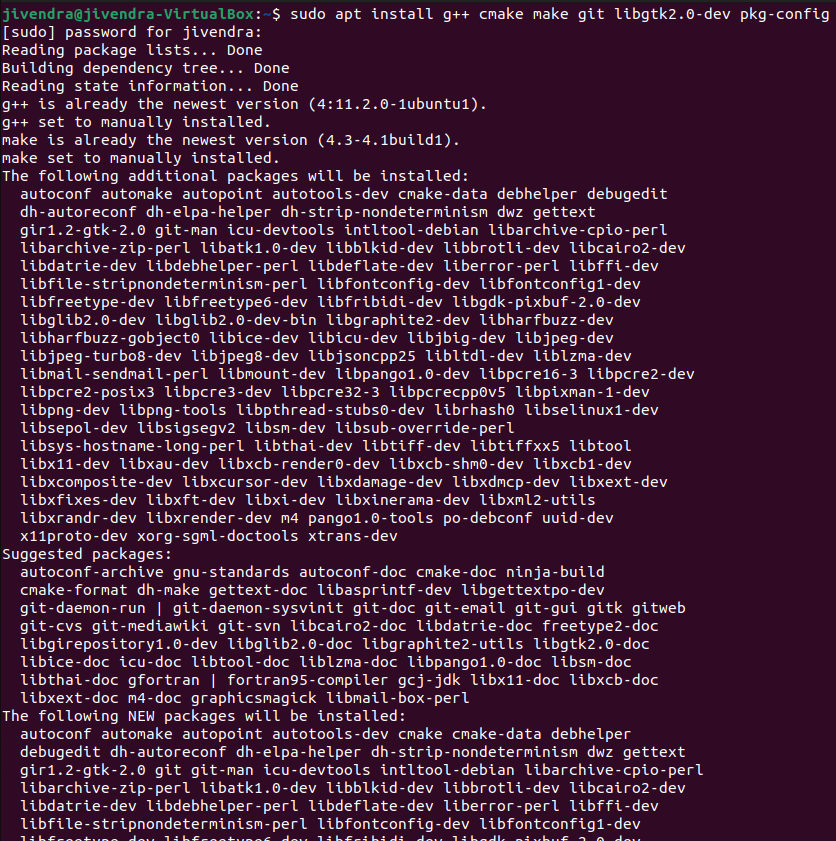
Paso 2: Descarga la fuente.
Necesitamos clonar la última versión de OpenCV. Para encontrar la última versión, visite este sitio web y haga clic en el icono de GitHub de la última versión.
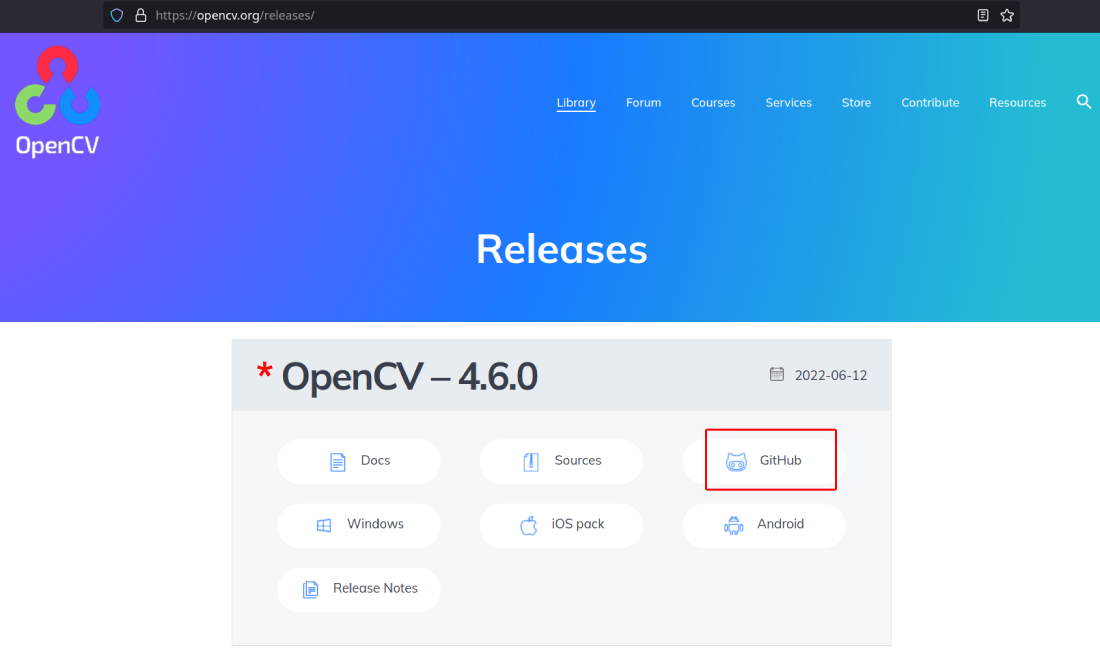
En la página de GitHub, copie el enlace HTTPS del botón de código.
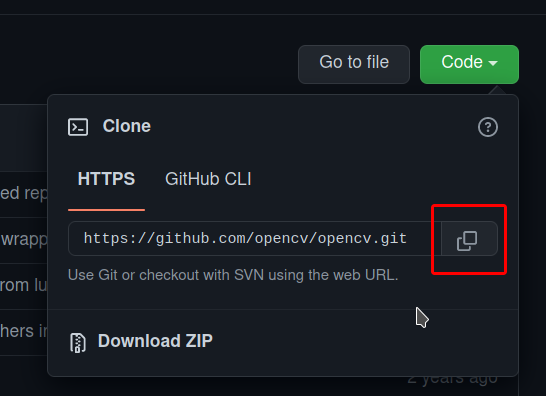
Abra la terminal y escriba el siguiente comando y pegue el enlace usando la tecla de método abreviado Ctrl + shift + v
git clone url

Paso 3: construir la fuente
Primero, cree el directorio de compilación y acceda a él.
mkdir -p build && cd build

Luego, genere los scripts de compilación usando cmake
cmake ../opencv
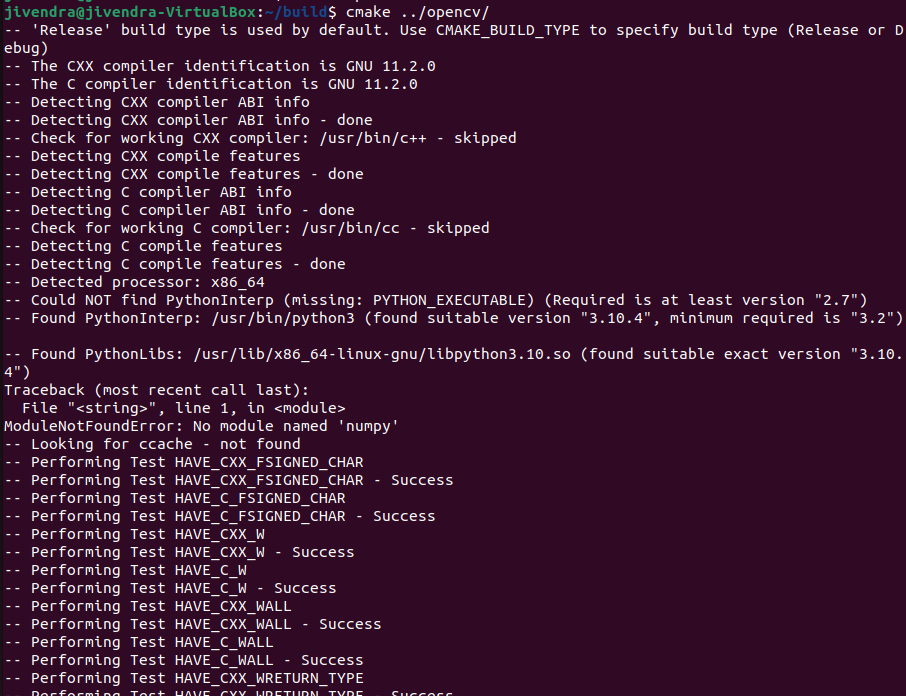
Por último, construye la fuente usando make
make -j4
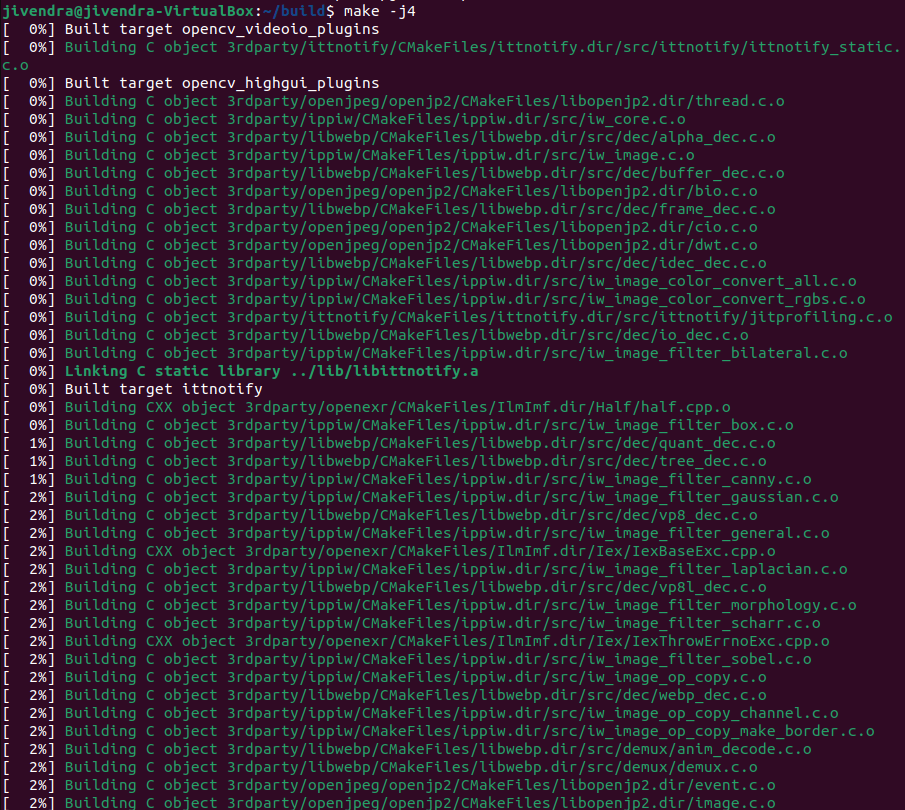
Tomará algún tiempo dependiendo de la potencia de su CPU.
Paso 4: Instale el paquete OpenCV
Una vez completado el proceso de compilación, instale el paquete. Necesitará privilegios sudo para hacerlo.
sudo make install
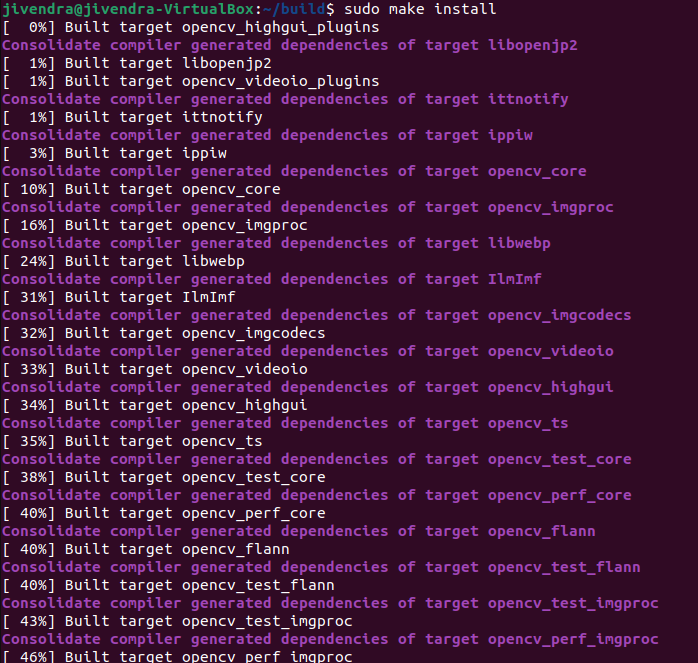
Eso es todo. Si no encontró ningún error, OpenCV se instaló correctamente en su sistema Linux. Los archivos de encabezado están en la ubicación
/usr/local/include/opencv4
Verificación de la instalación de OpenCV
Para verificar nuestra instalación, creemos un proyecto de prueba. Crearemos un programa que muestre la imagen si pasamos la ubicación de esa imagen como parámetro al programa. Primero, cree una carpeta de prueba y acceda a ella.
mkdir test && cd test
Luego, cree un programa llamado DisplayImage.cpp
nano DisplayImage.cpp

Pegue el siguiente código en este archivo usando Ctrl + shift + v y presione Ctrl + Y luego Y y luego Enter para guardar y salir.
C++
#include <opencv2/opencv.hpp>
#include <stdio.h>
using namespace cv;
int main(int argc, char** argv)
{
if (argc != 2) {
printf("usage: DisplayImage.out <Image_Path>\n");
return -1;
}
Mat image;
image = imread(argv[1], 1);
if (!image.data) {
printf("No image data \n");
return -1;
}
namedWindow("Display Image", WINDOW_AUTOSIZE);
imshow("Display Image", image);
waitKey(0);
return 0;
}
Ahora, usaremos cmake para generar un archivo de compilación para esto. Cree un archivo CMakeLists.txt.
nano CMakeLists.txt
Pegue el siguiente código en este archivo usando Ctrl + shift + v y presione Ctrl + Y luego Y y luego Enter para guardar y salir.
cmake_minimum_required(VERSION 2.8)
project( DisplayImage )
find_package( OpenCV REQUIRED )
include_directories( ${OpenCV_INCLUDE_DIRS} )
add_executable( DisplayImage DisplayImage.cpp )
target_link_libraries( DisplayImage ${OpenCV_LIBS} )
Ahora, para generar archivos de compilación usando cmake, ejecute el siguiente comando.
cmake .
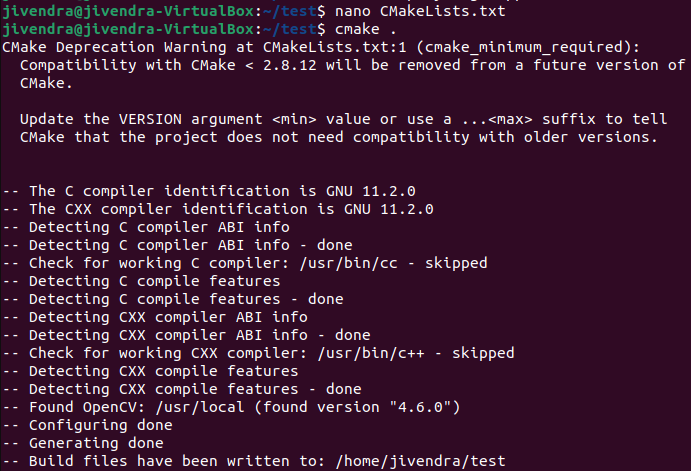
Finalmente, construye el programa usando make con el siguiente comando
make

Esto creará el archivo ejecutable final llamado «DisplayImage». Ahora, ejecute este archivo junto con la ruta de una imagen que desea mostrar.
./DisplayImage path_of_the_image

Debería ver la imagen que especificó.
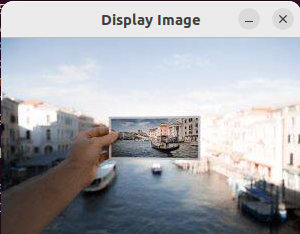
Esto verifica que nuestra instalación sea exitosa.
Publicación traducida automáticamente
Artículo escrito por jivendrasah y traducido por Barcelona Geeks. The original can be accessed here. Licence: CCBY-SA